快速回答:
您可以使用線上服務或影片下載軟體下載 YouTube 長影片到您的電腦或行動裝置,比如手機或平板。最穩定和可靠的方法是使用 SurFast Video Downloader 這樣的應用程式:
1. 複製 YouTube 視頻 URL。
2. 將鏈接粘貼到視頻下載器中以搜索影片。
3. 選擇視頻格式和質量。
4. 點擊下載。
下載 YouTube 長影片,其實和下載一般 YouTube 影片的方法大同小異。不過,由於你要下載的是長達 3 小時或更久的影片,所以挑選一個穩定性強、下載速度快的影片下載器就變得格外重要了。
考慮到這點,有幾個經過實證有效的方法能幫你迅速又安全地下載長影片。不論你是想把 YouTube 影片下載到個人電腦、Mac、iPhone 或是 Android 裝置上,都能找到合適的方案來滿足你的需求。
在電腦上下載 YouTube 長影片
正如前面所提,下載長影片時,選擇工具的穩定性與下載速度尤為关键。因此,我推薦你使用像 SurFast 影片下載器這樣的桌面版 YouTube 影片下載軟體來處理長影片下載的任務。
與在線服務或瀏覽器擴展相比,桌面應用程式通常具有以下優勢:
- 運作更高效
- 提供更多自定義選項
- 確保更好的穩定性
因此,對於您來說,用這款工具來在個人電腦或 Mac 上進行 YouTube 長影片下載是一個絕佳方法。
除了 YouTube 外,它還支持許多其他網站,如 TikTok、Facebook、Twitter、Twitch、Vimeo 等等。因此,除了下載長 YouTube 影片外,它還可以幫您獲取其他網站上的影音內容。
下載 YouTube 長影片到電腦:
步驟 1. 啟動 SurFast Video Downloader 並貼上影片連結,然後等待程式自動加載影片。

步驟 2. 選擇您需要的下載選項,然後點擊下載開始將 YouTube 影片下載到您的電腦。 (您可以在下載開始前自定義存儲資料夾。)

步驟 3. 等待影片下載過程完成。

要順利快速地下載 YouTube 影片到電腦,我們推薦您使用 SurFast 影片下載器。它將幫助您:
- 將 YouTube 轉 MP4、WebM 或其它格式以及支援各種解析度,比如 8K、4K、1080p…
- 將 YouTube 轉 MP3
- 下載 YouTube 音樂
- 批次下載 YouTube 影片或音訊
如果您需要將超過 3 小時的 YouTube 內容轉為 MP3 檔案,使用這樣一個影片下載軟體是非常有必要的。
在 Mac 上下載長時間的 YouTube 影片
當你需要在 Mac 上下載長篇幅的 YouTube 影片時,使用專門的 YouTube 影片下載程式會是個好選擇。在此,前面推荐的 SurFast Video Downloader 同樣適用於 macOS 系統,因此也是個不錯的選項。不論你打算下載「超過 2 小時的 YouTube 影片」或是「僅 1 小時長度的 YouTube 影片」,這款工具都能很好地滿足你的下載需求。
如需更多實用的提示,您可以參考這篇關於如何在 Mac 上下載 YouTube 影片的指南。
在 PC 或 Mac 上通過 VLC 下載長 YouTube 視頻
除了使用專業的視頻下載器外,在您的個人電腦上使用 VLC 下載 YT 長影片也是一個可行的選擇。
VLC 不僅是廣受好評的 PC、Mac、Android 和 iPhone 平台的媒體播放器,還隱藏了一個鮮為人知的功能——下載 YouTube 影片。假如你想在 PC 或 Mac 上免費下載長時間的 YouTube 影片,不妨試試 VLC 這個選擇。
注意:與專業的影片下載器不同,VLC 不允許您自定義影片格式或質量。
通過 VLC 下載 YouTube 長影片:
步驟 1. 複製 YouTube 影片網址。
步驟 2. 在您的電腦上打開 VLC,然後前往 媒體 > 打開網絡串流。
步驟 3. 將影片連結粘貼到框中,並選擇播放視頻。
步驟 4. 當視頻正在播放時,請前往 工具 > 編解碼器信息,並複製位置欄中的內容。
步驟 5. 打開瀏覽器,將內容粘貼到地址欄中,然後按回車鍵。
步驟 6. 當視頻開始播放時,右鍵點擊它並選擇另存為。

這些是在 PC 上使用 VLC 下載長 YouTube 視頻的步驟。如果您是 Mac 用戶,請查看如何使用 VLC 下載 YouTube 影片的詳細內容。
在Android上下載長 YouTube 影片
在 Android 手機上下載長達數小時的 YouTube 影片時,使用像 TubeMate 這類的應用程式是個好辦法。這些應用能直接把 YouTube 影片儲存到你的 Android 裝置上,無需依賴電腦,而且還讓你自由選擇影片的格式和畫質,方便又實用。
每當您需要將 YouTube 影片下載到 Android 手機時,您可以使用這個應用程式。
在 Android 上下載超過 3 小時的 YouTube 影片:
步驟 1. 從官方網站下載並安裝 TubeMate。
步驟 2. 打開 YouTube 影片下載應用程式,並搜尋您想要下載的影片。
步驟 3. 點擊下載按鈕,並選擇您需要的下載選項。
步驟 4. 等待視頻下載完成。
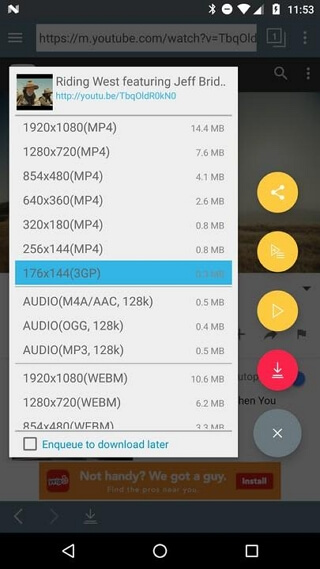
在 iPhone 上下載長達數小時的 YouTube 影片
與在 PC、Mac 或 Android 裝置上不同,iOS 平台並未提供直接下載 YouTube 長影片的應用程式。所以,當你需要在 iPhone 上保存影片時,可以考慮使用支援 iOS 的線上 YouTube 影片下載服務,或是利用如 Readdle 的 Documents 之類的應用程式,透過這些方式來下載 YouTube 影片到 iPhone。
在線下載 YouTube 長影片:
步驟 1. 前往 YouTube 複製您想從中下載的視頻 URL(分享 > 複製連結)。
步驟 2. 前往 SaveFrom 影片下載網站,並將連結貼上到地址欄。
步驟 3. 點擊下載,等待網站分析視頻。
步驟 4. 選擇您需要的視頻選項,然後點擊旁邊的下載按鈕。
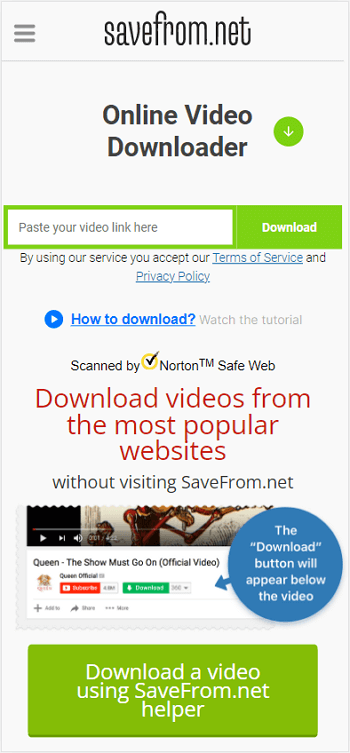
YouTube 長影片下載常見問題
當您下載視頻時,您可能也想問:
如何下載超過 2 小時的 YouTube 影片?
像 SurFast Video Downloader 這樣的桌面影片下載工具將幫助您快速下載超過 2 小時的影片:
1. 從 YouTube 獲取視頻鏈接。
2. 轉到視頻下載器,將鏈接放入地址框中,然後加載視頻。
3. 選擇您需要的視頻格式和質量。
4. 點擊下載。
如何將超過 3 小時的 YouTube 轉為 MP3?
SurFast Video Downloader 還可幫助將 YouTube 影片轉換為 MP3 檔案:
1. 將鏈接粘貼到視頻下載器中以搜索影片。
2. 選擇 MP3 作為輸出格式,然後點擊下載。
如何在線下載長達數小時的 YouTube 視頻?
要在線下載超過几小時的 YouTube 視頻:
1. 複製視頻鏈接。
2. 轉到 Y2Mate 在線 YouTube 視頻下載器,將鏈接粘貼到地址框中,然後點擊下載。
3. 選擇下載選項,並點擊旁邊的下載按鈕。
結論
下載長時間的 YouTube 影片時,確保你有個穩定且速度快的網路連線是很重要的,這樣才能讓影片快速下載完成。假如你發現影片下載速度異常緩慢,第一步先檢查一下網路狀況是否正常。如果網路沒問題,那麼嘗試更換另一個 YouTube 影片下載工具可能會有所幫助。
關於作者
相關文章
-
3 種將 YouTube 轉 MOV 的簡單方案
您可以透過三種不同的方法將 YouTube 影片轉檔為 MOV 檔案,包括直接或者間接的方案。您可以根據自己的需求選擇最適合的一個來獲取喜歡的 YouTube 影片。
Myra Xian 更新於 -
3 種將 YouTube 轉檔為 MKV 的簡單方法
查看將 YouTube 轉換為 MKV 的有效方法,然後使用其中任何一種輕鬆下載 YouTube 影片到您的電腦或者移動裝置。
Myra Xian 更新於 -
免費下載 YouTube 影片:終極指南
我們羅列了在各種裝置上免費下載 YouTube 影片的有效方法。如果您想無償獲取喜歡的 YouTube 影片到您的電腦或手機,在閱讀本文後您將獲得各種有效工具幫您達成目標。
Myra Xian 更新於

